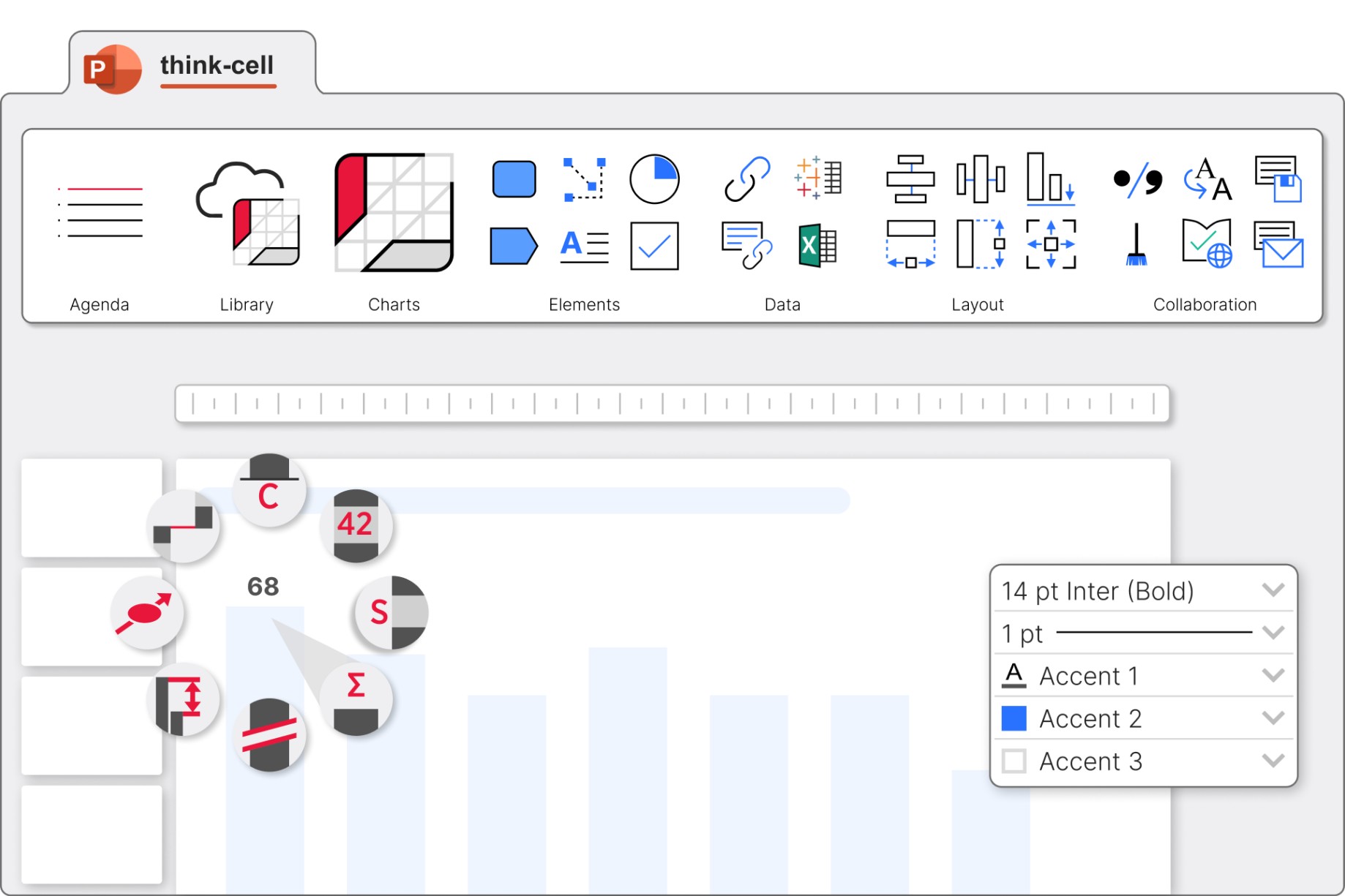
一站式集成所有重要功能
通过单个 think-cell 选项卡即可访问模板、图库、图表和工具,助您更高效地构建各类演示文稿。
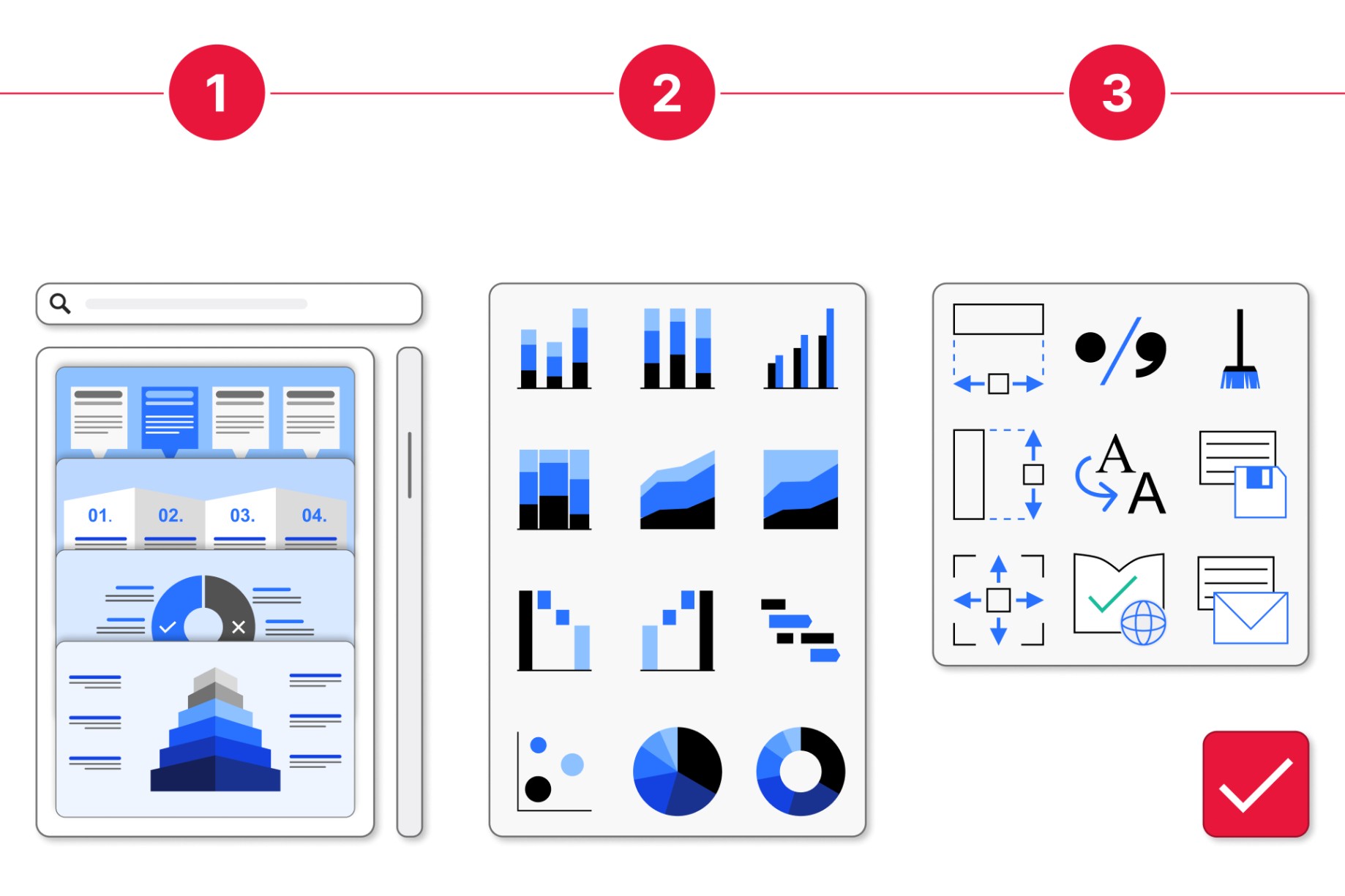
全程伴您左右的演示指南
流畅开始,全程每一步都能体验效率提升。从第一张幻灯片到最终呈现都更加快捷。
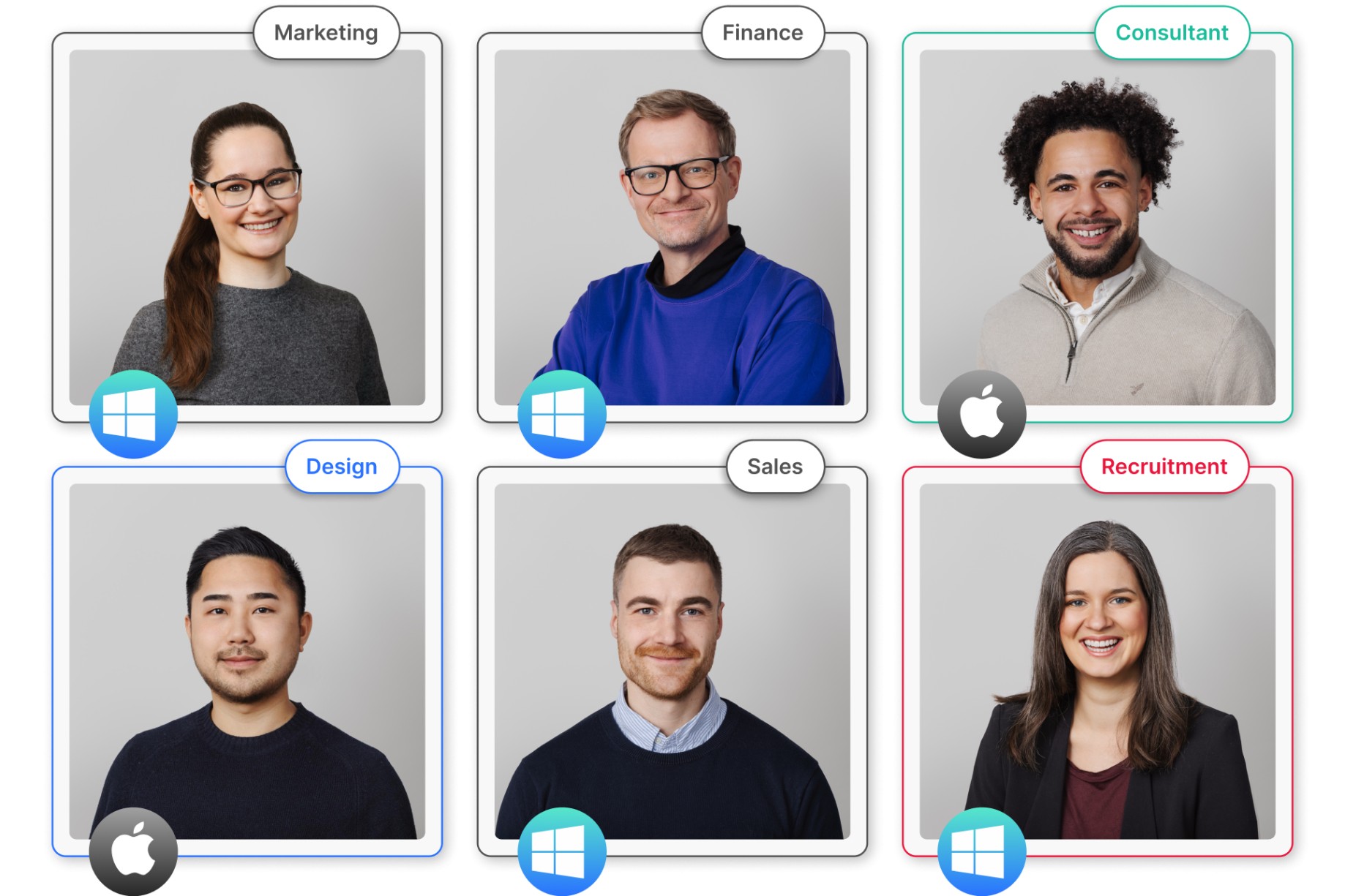
为整个团队提供支持
完美兼容 Windows、Mac 和 ARM 系统,与同事和外部合作伙伴无缝协作。
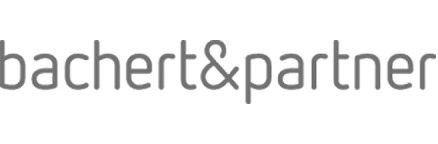

任何商业演示都能因 think-cell Suite 更出色。
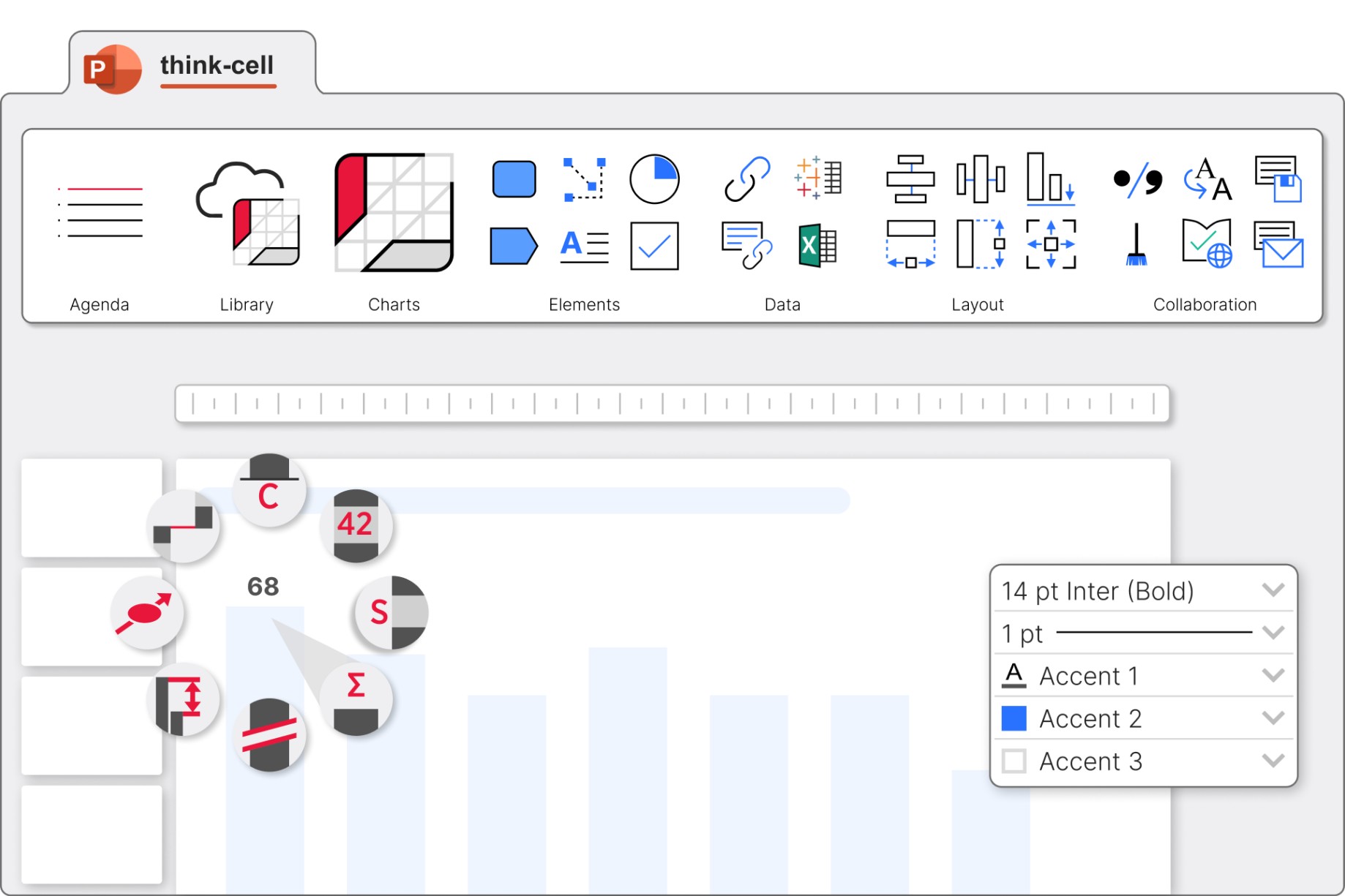
通过单个 think-cell 选项卡即可访问模板、图库、图表和工具,助您更高效地构建各类演示文稿。
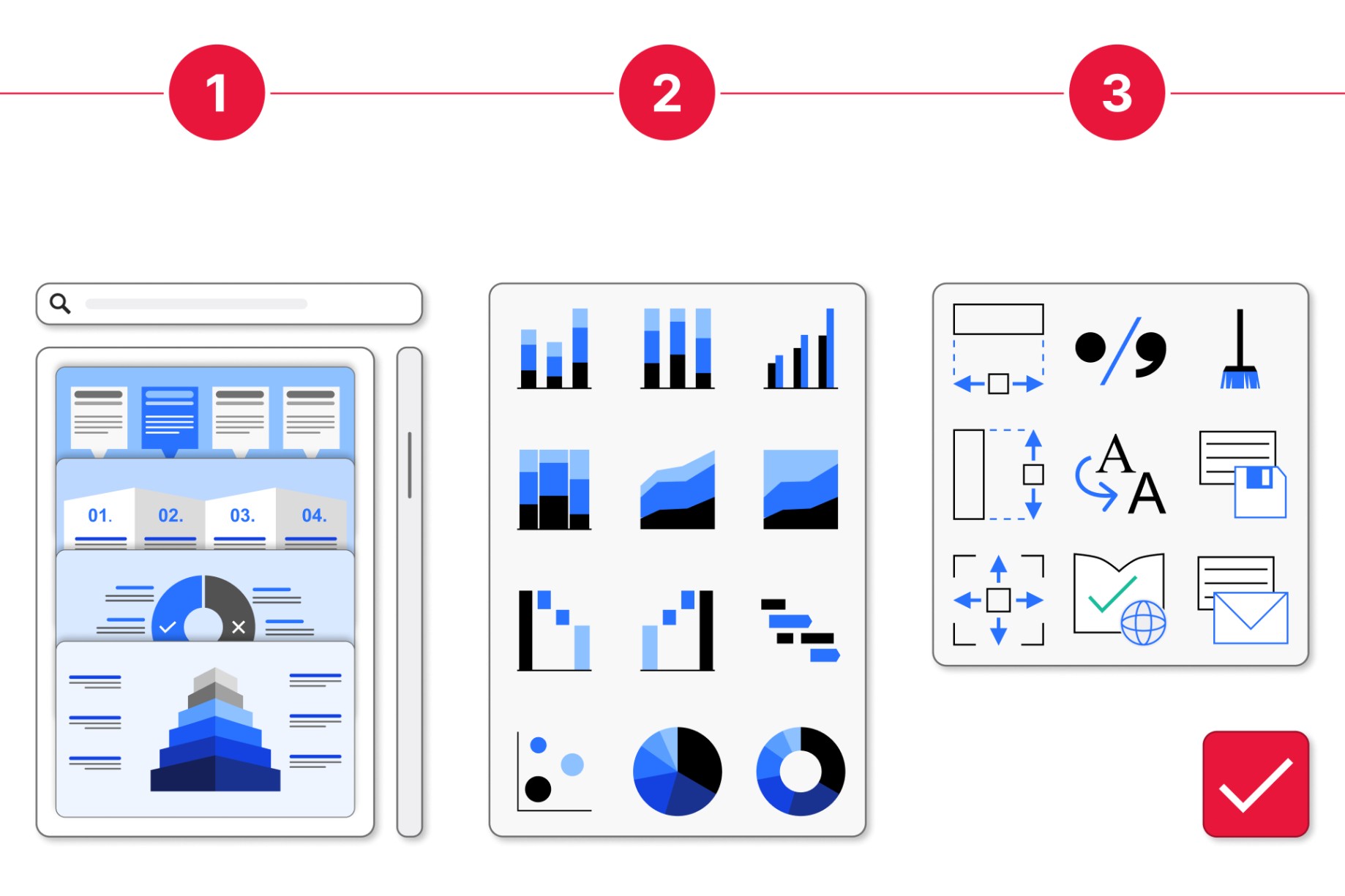
流畅开始,全程每一步都能体验效率提升。从第一张幻灯片到最终呈现都更加快捷。
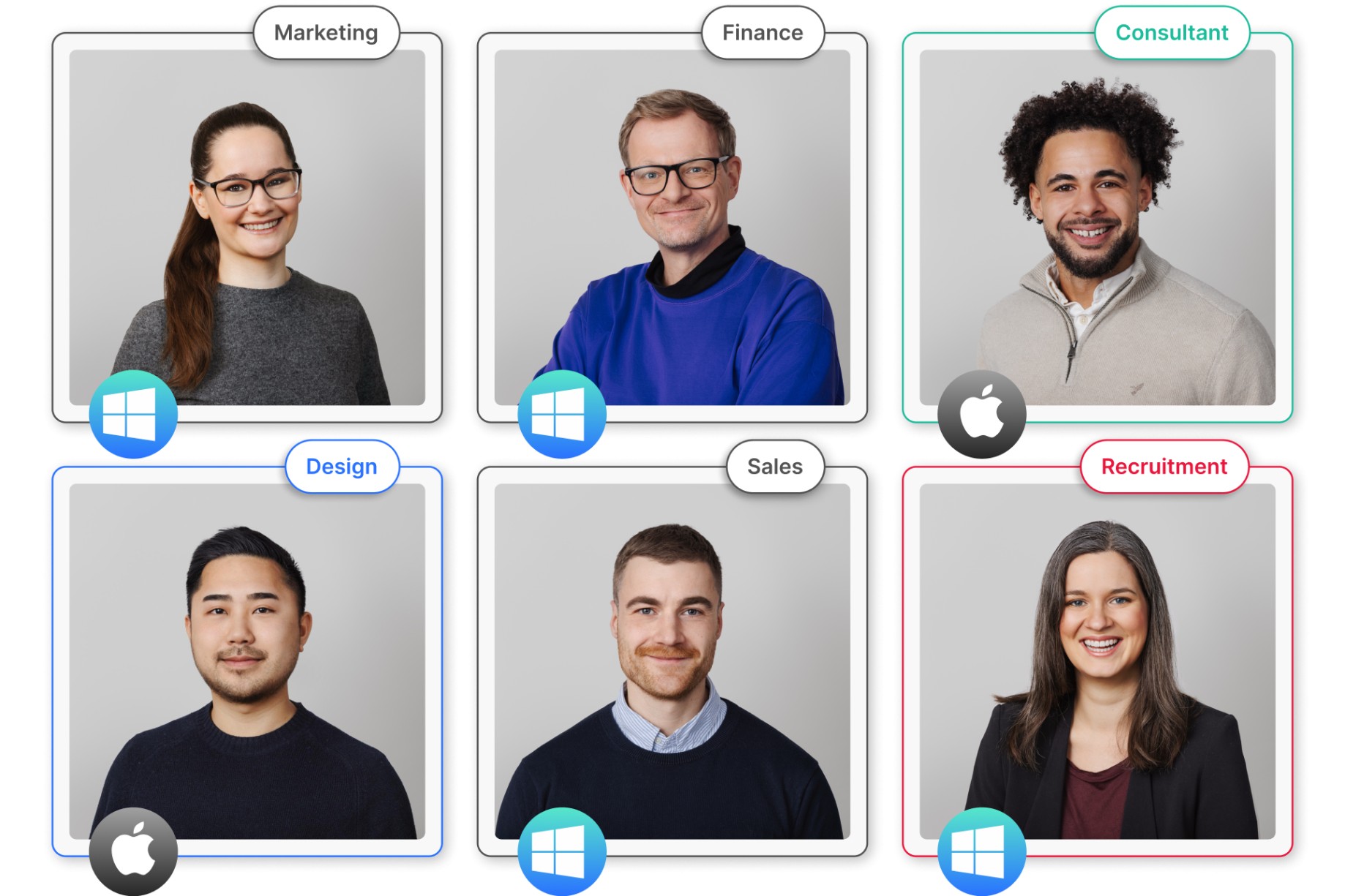
完美兼容 Windows、Mac 和 ARM 系统,与同事和外部合作伙伴无缝协作。
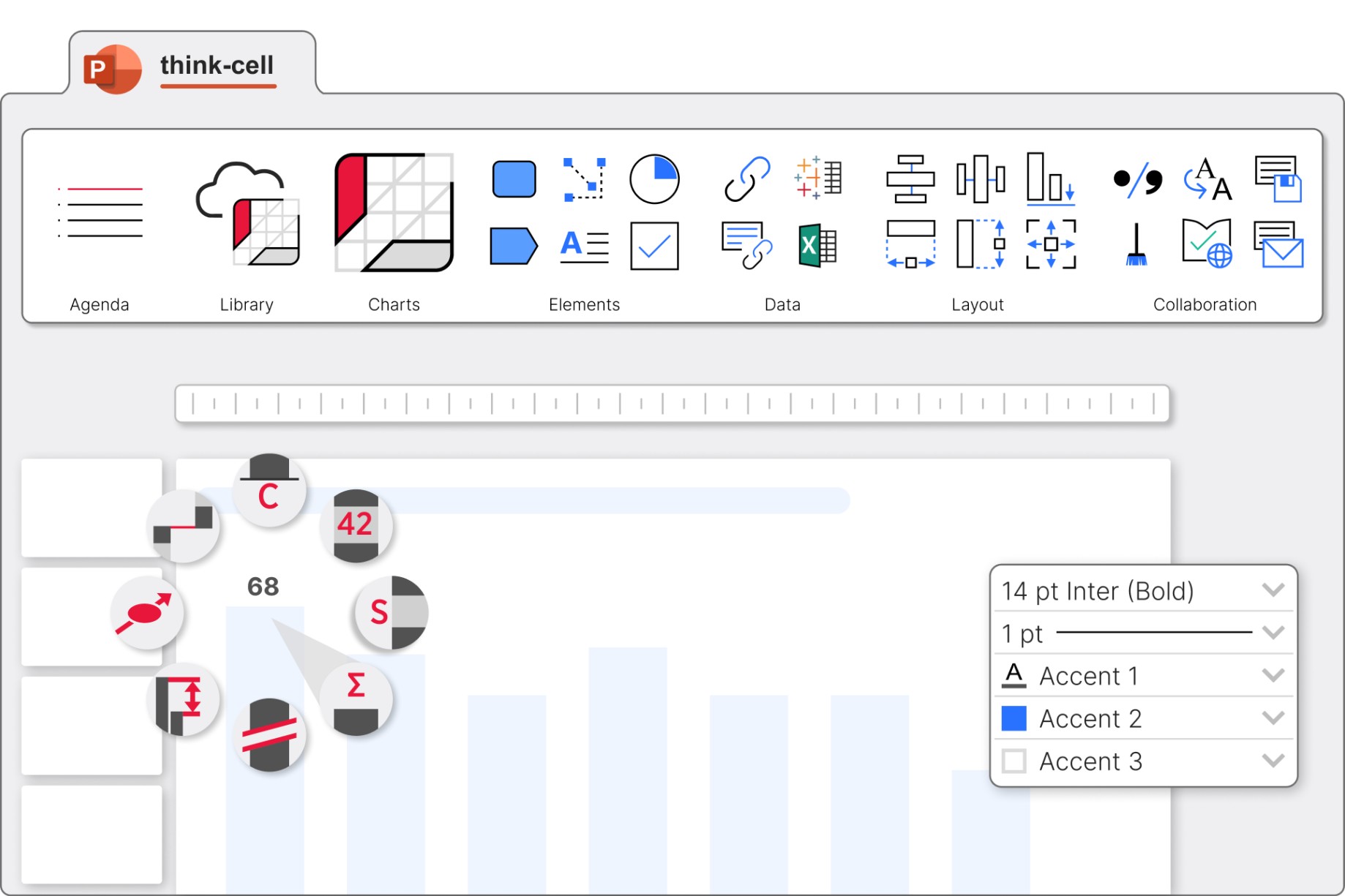
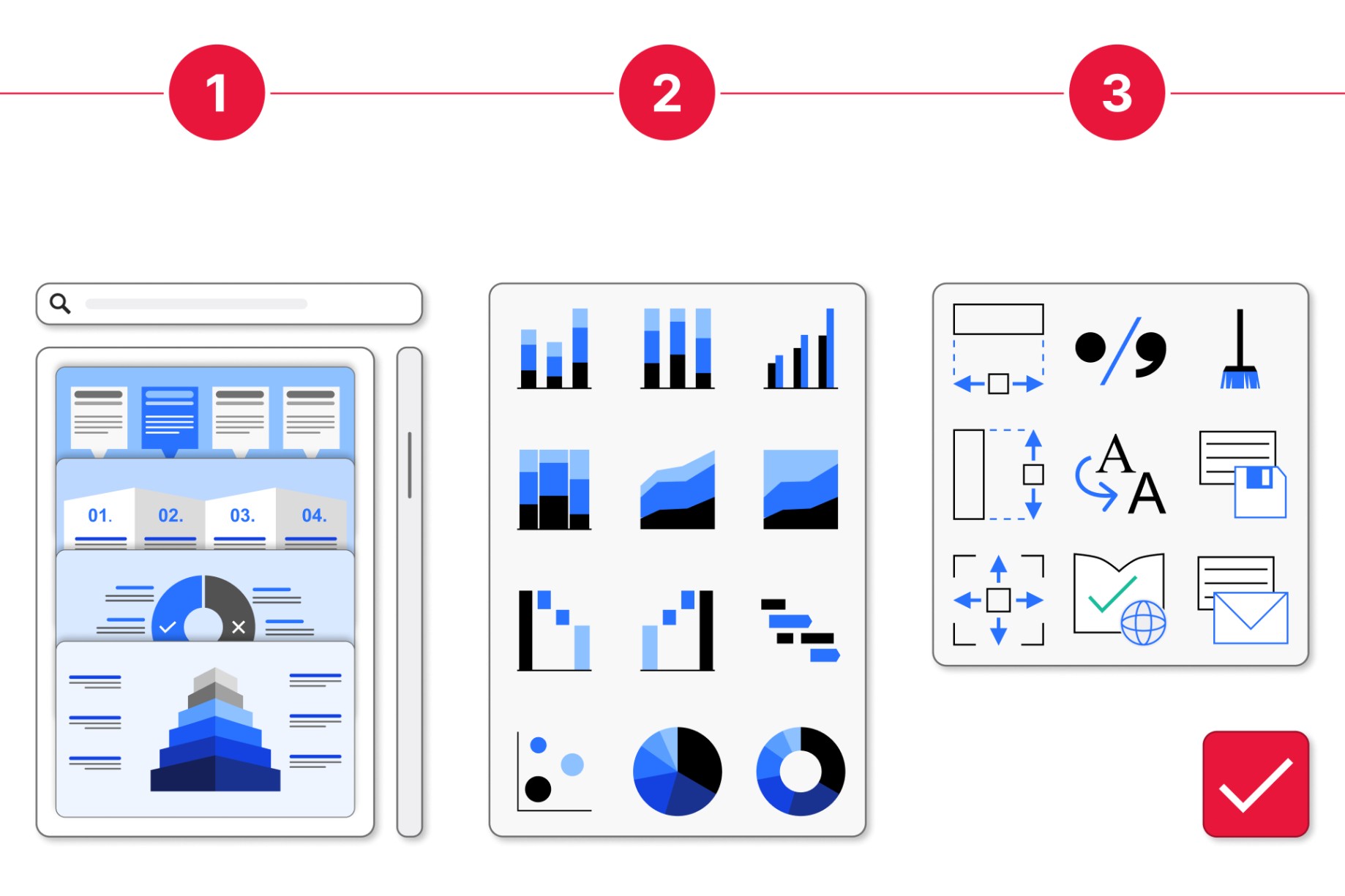
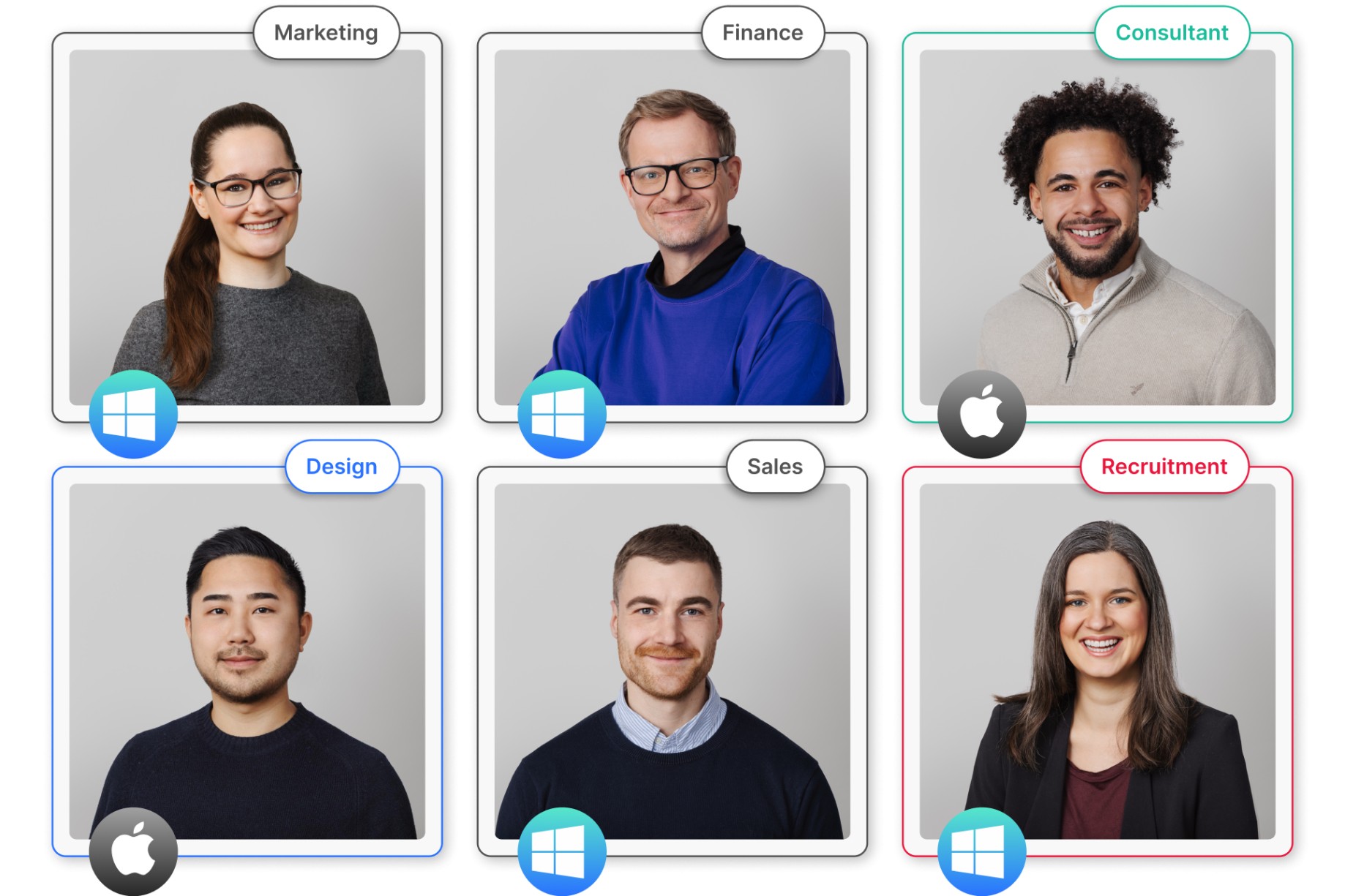
think-cell Suite 可与 Microsoft Office 全面集成,助您流畅、稳定地工作。
智能自动化让幻灯片制作更轻松。
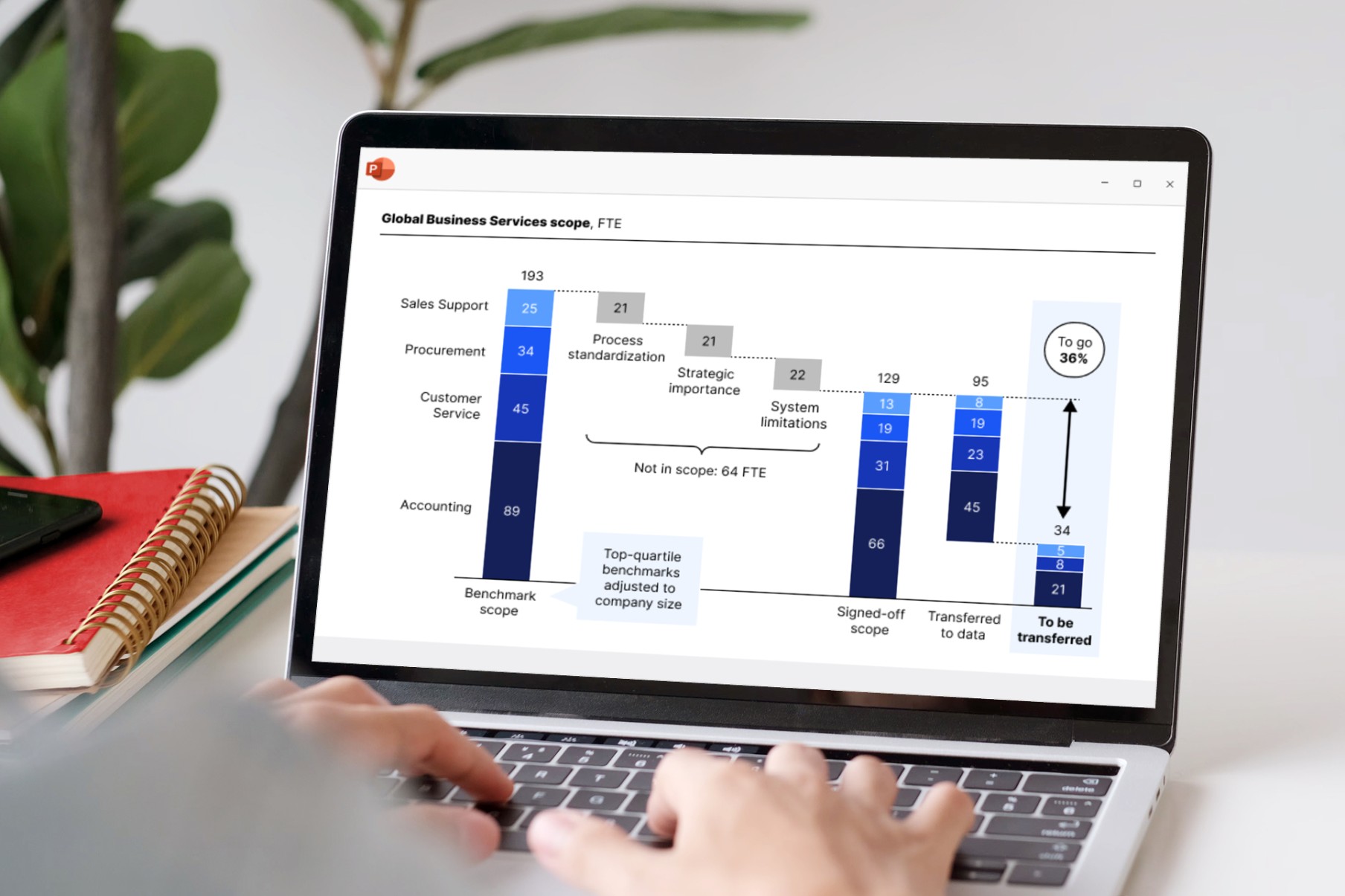
强大的搜索功能帮助您更快地工作。

准确数据提升您的可信度。

始终如一,方显专业。
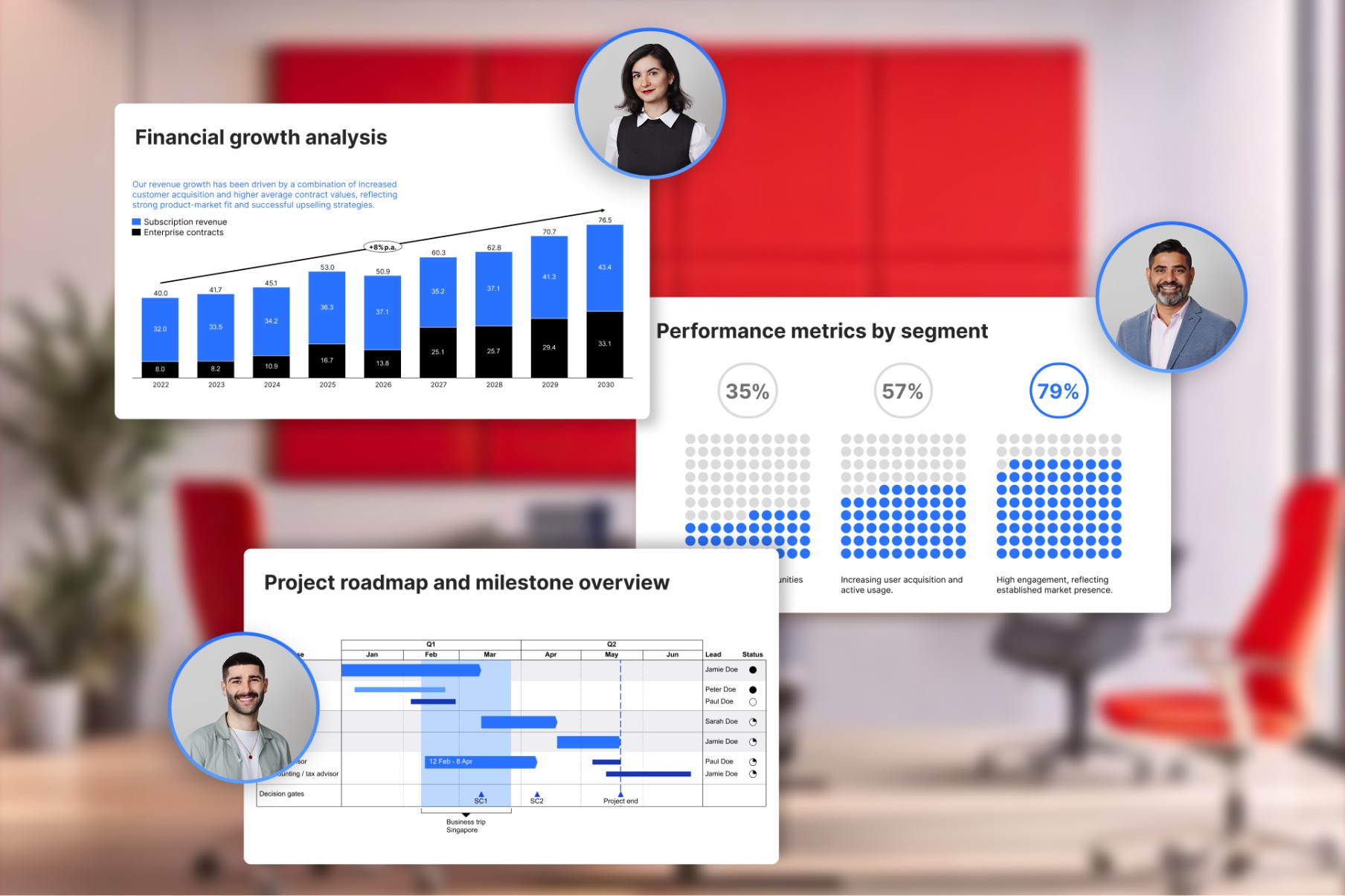

think-cell is already integrated with our master file, so our charts automatically match Almirall’s brand colors without any extra work. It’s seamless.

As soon as I‘ve validated the data in Excel, I can use think-cell to update everything on my slide at once. One bulk update and all my linked charts and individual values are refreshed.

The features I rely on the most are Gantt charts, bubble charts, stacked column charts, Mekko charts, split agendas and the Save & Send Slides feature. think-cell makes using these features incredibly intelligent and intuitive.

The tool’s intuitive interface made it easy for our team to learn and use, significantly reducing the time we spent on presentation preparation.
深入了解 think-cell Suite 包含的产品。
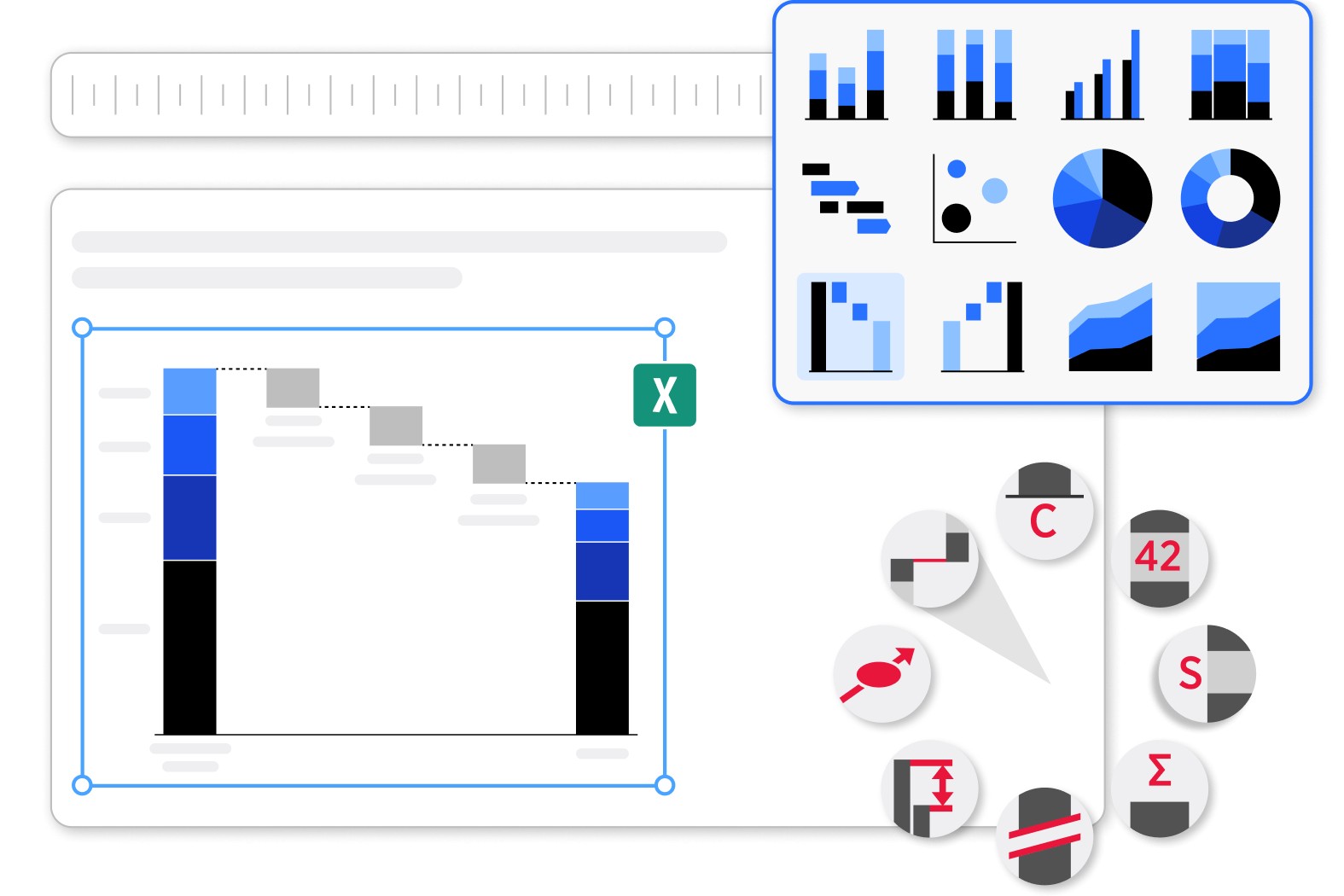
行业领先图表的直观解决方案 - 自动化布局结合数据驱动注释,打造极具说服力的叙事。

所需资源尽在指尖,让您随时轻松开启任何商业演示。
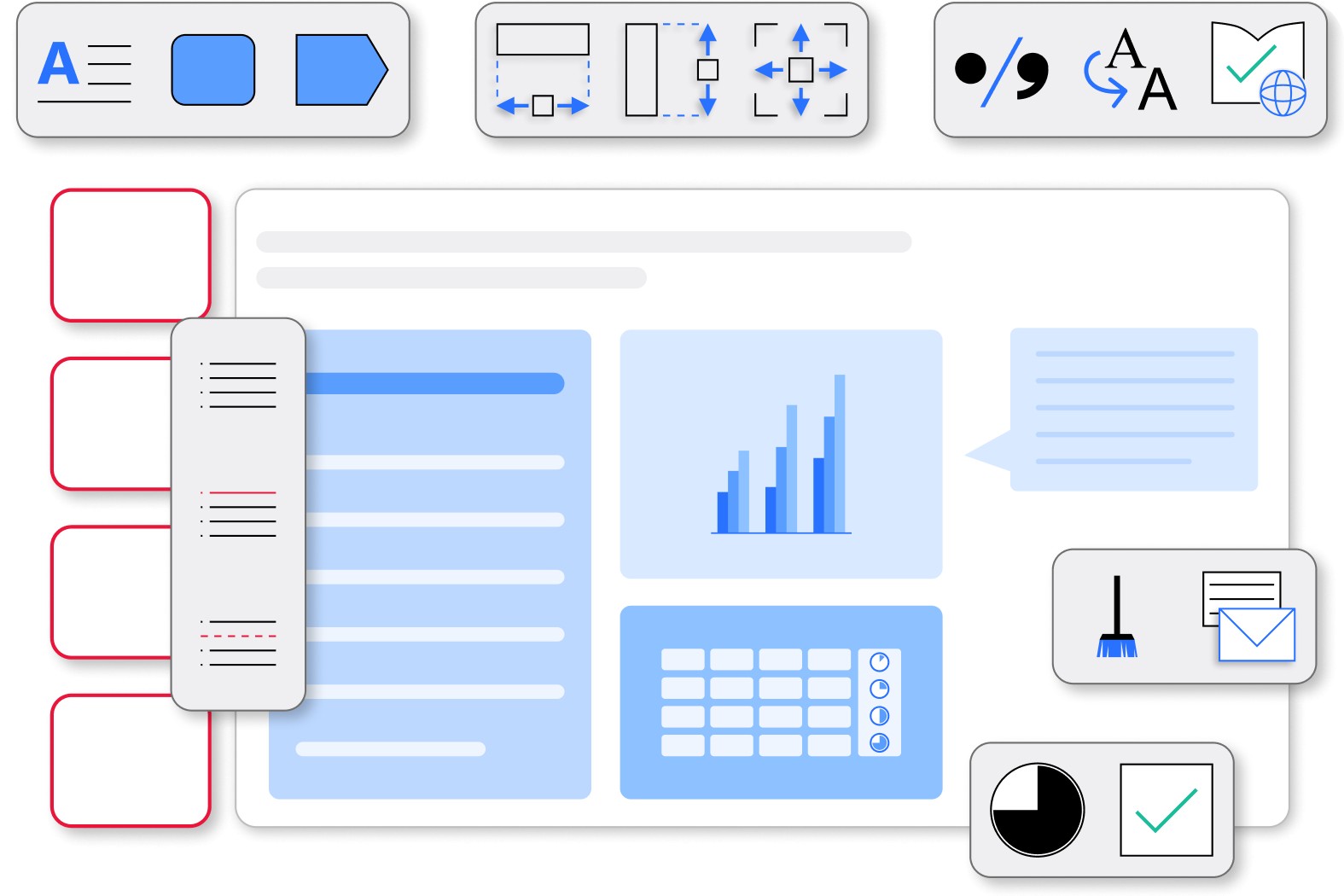
替代复杂 PowerPoint 功能的基础工具套装,助您更快速、更精准地工作。